
Как поставить таймер для автоматического выключения компьютера
Также мы можем просто забыть выключить свой компьютер, опаздывая, к примеру, на работу. В общем, как говорится, случаи бывают разные. Поэтому функция автоматического выключения ПК, безусловна необходима, всем.
Установить таймер для автоматического выключения компьютера – легко решаемая проблема
На самом деле существует невероятное множество способов решения этой проблемы – от встроенных инструментов операционной системы Windows (всех конфигураций – 7, 8, 10) до специально разработанных для этой цели программ.
О наиболее простых и доступных методах, как поставить таймер выключения на компьютере или ноутбуке и где можно скачать бесплатно такой таймер отключения на русском языке и пойдет речь в данной статье.
Ставим таймер выключения инструментами Windows
Самыми, пожалуй, доступными способами установки таймера для автоматического выключения нашего компьютера являются предусмотренные в самой операционной системе полезные инструменты для решения этого вопроса. Расскажу о двух самых простейших из них.
Моя программа поможет отключить все НЕНУЖНЫЕ СЛУЖБЫ Windows 11, 10.
Способ 1. Устанавливаем таймер через командную строку
Итак, для начала нам необходимо вызвать командную строку. Сделать это можно двумя способами — либо через меню «Пуск» — «Все программы» — «Стандартные» — «Выполнить», либо одновременным нажатием на клавиатуре двух клавиш «R + Win».


Записываем необходимую команду в строку «Выполнить»
Далее нажимаем «Ок» и видим, как перед нами на экране появляется сообщение о том, во сколько будет прекращена работа компьютера.


Для принудительного выключения компьютера без сохранения открытых документов добавляем параметр «-f»
Если же вы по какой то причине передумали выключать компьютер с помощью установленного таймера, то отменить свое действие можно, снова вызвав командную строку, в которую теперь необходимо вписать команду «shutdown -a».


Появится окно, сообщающее, что завершение работы отменено
Естественно, данный способ запуска таймера не совсем удобен для постоянного пользования. Поэтому его можно легко усовершенствовать, если проследовать такой инструкции:
кликаем правой кнопкой мыши на любом свободном поле нашего рабочего стола и создаем новый ярлык;


В предложенную строку вписываем путь расположения объекта с параметрами выключения таймера
далее нам будет предоставлена возможность дать название нашему ярлыку — к примеру назовем «Таймер выключения», нажимаем «Готово»;


Изменяем вид нашего значка на свое усмотрение
Способ 2. Планировщик заданий Windows поможет автоматически выключить ПК
Еще одним несложным способом задать время для автоматического завершения работы компьютера является метод с использования планировщика заданий Windows. Для его реализации следуем пошаговому руководству:
Одновременно нажимаем клавиши «Win» и «R» и вызываем командную строку;
В появившейся строке пишем команду «taskschd.msc» и нажимаем «Ок», вызывая таким образом планировщик заданий системы Windows;


В планировщике заданий нажимаем «Создать простую задачу»
Теперь придумываем имя для задачи и нажимаем «Далее»;


Задаем необходимый триггер задачи
Теперь задаем дату время для запуска задачи и нажимаем «Далее»;


Выбираем «Запустить программу» и нажимаем «Далее»
Появляется последнее окно Планировщика заданий «Запуск программы» и строка «Программа или сценарий» , куда мы вводим такую команду «shutdown», а в строку «Добавить аргументы» пишем «-s», нажимаем «Далее».


Запускаем исполняемый файл программы
Перед нами открывается многофункциональная панель, с помощью которой можно осуществлять не только запрограммированное выключение компьютера, но и множество других задач.


Полезные функции программы
Простая и лаконичная утилита «Таймер выключения 3.6»
Первым делом скачаем программу по этой ссылке , далее произведем несложную установку.


После установки на нашем рабочем столе появляется незамысловатый значок программы
Интерфейс Таймера прост и лаконичен, да и в целом программа довольно симпатичная и справляется в возложенными на нее функциями очень даже неплохо.


SM Timer выключит компьютер в нужное время
Управлять программой невероятно просто — достаточно всего лишь выставить нужное время и нажать кнопку «Ок», остальное утилита берет на себя.
Как поставить автоматический таймер выключения для системы Windows — видео
Источник: pomogaemkompu.temaretik.com
Как отключить клавиатуру на ноутбуке?

Встроенная клавиатура – основное устройство ввода на ноутбуке, поэтому она играет важную роль в использовании устройства. Однако иногда, по тем или иным причинам (например, при включении мультиков детям и боязни, что те доберутся до важных документов), у пользователя ноутбука может возникнуть необходимость временно отключить клавиатуру на ноутбуке.
Но не все пользователи знают, как это сделать. Специально для них мы и подготовили статью, в которой рассказали, как отключить клавиатуру на ноутбуке несколькими способами. Надеемся, что информация окажется для вас полезной и вы сможете достичь цели без видимых затрат времени и усилий. Важно: Перед отключением клавиатуры на ноутбуке рекомендуется сохранить все открытые файлы, чтобы избежать потери данных. Кроме того, убедитесь, что вы имеете все необходимые инструменты и знания для выполнения запланированного действия и понимаете, как затем включить клавиатуру обратно.
Использование сочетания клавиш

Некоторые ноутбуки имеют специальные функциональные клавиши, которые позволяют включать или отключать клавиатуру ноутбука. Обычно это комбинация клавиши Fn и одной из клавиш F1-F12, обозначенной значком клавиатуры или блокировки клавиатуры (иногда в роли второй клавиши используется клавиша Win). Удерживайте клавишу Fn и нажмите соответствующую вторую клавишу, чтобы временно отключить клавиатуру. Чтобы включить клавиатуру на ноутбуке, повторите эту же комбинацию клавиш.
Использование программного обеспечения
Существуют специальные программы, которые позволяют временно отключать клавиатуру на ноутбуке. Вы можете найти такие программы в Интернете, загрузить и установить на свой ноутбук. После установки программы вы сможете выбрать опцию отключения клавиатуры и настроить соответствующие параметры. При необходимости вы сможете вернуться к обычной работе клавиатуры, выключив программу или отключив соответствующую опцию.
Использование Диспетчера устройств

Отключить клавиатуру на ноутбуке с Windows можно с помощью Диспетчера устройств. Для этого откройте Диспетчер устройств любым удобным способом. После этого найдите клавиатуру в списке устройств, нажмите на нее правой кнопкой мыши и выберите опцию «Удалить» (в некоторых случаях «Удалить устройство» или «Отключить»). Для включения клавиатуры в этом случае достаточно будет обновить список задействованного оборудования (в Диспетчере устройств) или просто перезагрузить ноутбук.
Физическое отключение клавиатуры ноутбука
Если вам требуется полностью отключить клавиатуру на ноутбуке, можно попробовать физически отсоединить ее от материнской платы. Однако этот способ требует определенных навыков в разборке ноутбука и может быть сложным для пользователей без соответствующего опыта. Если вы не уверены в своих навыках или не хотите рисковать состоянием ноутбука, лучше обратиться к профессионалам, чтобы они выполнили данную операцию.
Заключение
Отметим, что отключение клавиатуры на ноутбуке может быть полезным в некоторых ситуациях, но требует осторожности и знаний. Используйте предложенные методы в соответствии с вашими потребностями и убедитесь, что вы сможете вернуть клавиатуру в работоспособное состояние, когда это станет необходимо. Если вы не уверены в собственных силах, лучше обратиться к специалистам, знающим, как отключить клавиатуру на ноутбуке и впоследствии включить ее обратно.
Источник: digitalsquare.ru
Программа отключить на ноутбуке
Будь в курсе последних новостей из мира гаджетов и технологий
iGuides для смартфонов Apple

Как вручную отключить экран ноутбука не закрывая крышку

Александр Кузнецов — 24 августа 2022, 11:20

Наверняка у вас возникали случаи, когда было нужно выключить экран ноутбука. Стандартные средства Windows не позволяют такое, можно лишь указать в настройках электропитания время бездействия, спустя которое отключается экран, а выключить его по команде не получится.
На помощь придёт утилита Sordum Monitor Off. Она бесплатная, не содержит рекламы и функций, за разблокировку которых нужно платить деньги, и не требует установки. Sordum Monitor умеет отключать экран ноутбука моментально — достаточно лишь кликнуть на иконку программы или нажать присвоенное ей сочетание горячих клавиш.
Скачайте Sordum Monitor Off и распакуйте содержимое архива в любую папку (например, Program Files). Запустите MonitorOff.exe или MonitorOff_x64.exe — экран вашего ноутбука тут же выключится. Чтобы включить его обратно, достаточно нажать любую кнопку на клавиатуре или мыши.

С помощью файла _MonitorOff_Config можно применить дополнительные настройки: например, сделать так, чтобы при выключении экрана блокировалась клавиатура или мышь, отключался звук или блокировалась система и происходил выход из учётной записи. Имейте в виду, что если вы выбрали блокировку клавиатуры и мыши при выключении экрана, то включить экран можно только горячим сочетанием Ctrl + Alt + Del.
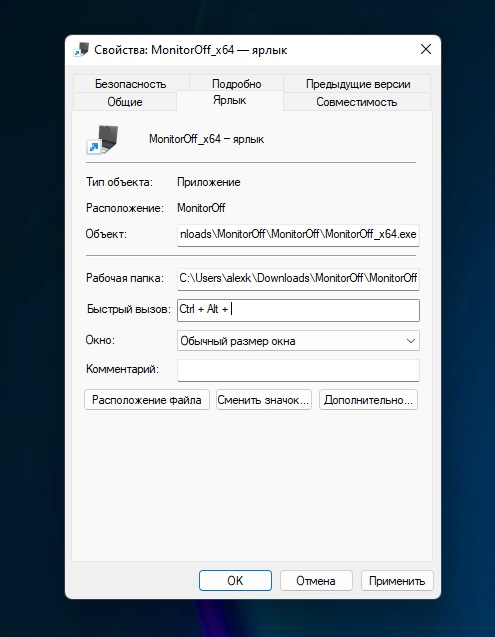
Программе также можно назначить горячие клавиши, по нажатию которых будет выключать экран. Для этого создайте ярлык программы, зайдите в его свойства, выберите поле «Быстрый вызов» и нажмите клавиши, которые вы хотите назначить на запуск Sordum Monitor Off. Нажмите OK и протестируйте работу горячих клавиш. Если всё сделано правильно, то после их нажатия экран вашего ноутбука будет моментально выключаться.
Источник: www.iguides.ru